نحوه استفاده از جلوه های متنی iOS 18 در Messages
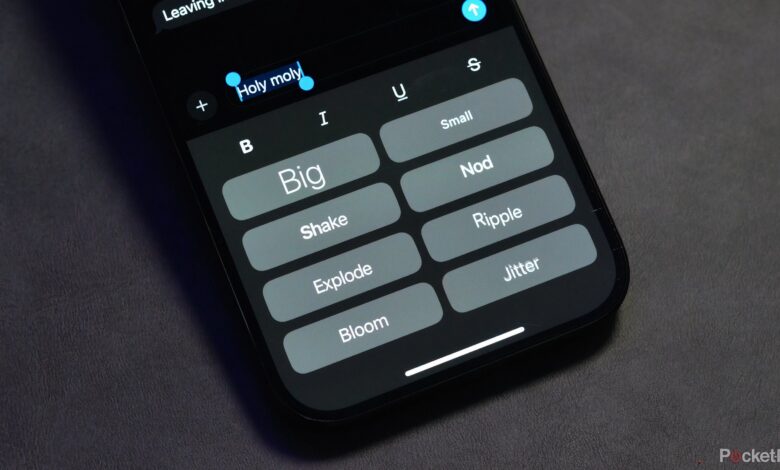
خوراکی های کلیدی
- iOS 18 جلوههای متنی جدیدی را در Messages برای کاربران آیفون معرفی میکند که شامل بولد، ایتالیک و هشت گزینه متحرک میشود.
- جلوههای متنی در پیامها میتواند به تأکید بر احساسات و نکات در مکالمات کمک کند و شخصیتی را به پیامهای متنی اضافه کند.
- برای استفاده از جلوههای متنی، برنامه پیامها را باز کنید، یک مکالمه را انتخاب کنید، روی نماد «A» ضربه بزنید و از میان گزینههای پررنگ، ایتالیک و دیگر گزینهها را انتخاب کنید.
iOS 18 به راحتی در دسترس است و به کاربران امکان می دهد با مقدار قابل توجهی از جلوه های متنی در برنامه Messages بازی کنند. با مراجعه به برنامه پیامها، گزینههای کاملاً جدیدی برای تغییر نحوه نمایش متن برای سایر کاربران آیفون پیدا خواهید کرد.
در میان بسیاری از گزینه ها، اکنون می توانید اضافه کنید پررنگ، مورب، و بیشتر به پیام های متنی استاندارد. علاوه بر این، iOS 18 هشت افکت متنی متحرک را اضافه می کند. با انتخاب یکی، پیش نمایشی از افکت را در پیش نمایش متن قبل از زدن گزینه send مشاهده خواهید کرد. پس از ارسال، دیگری کاربر آیفون خواهید دید که متن با متن رسا ظاهر می شود. جلوههای متنی میتواند گزینه خوبی برای تأکید بر هیجان و ناامیدی یا برای رساندن نظر خود در یک مکالمه باشد.
در اینجا روش هایی وجود دارد که می توانید از جلوه های متنی در برنامه پیام ها استفاده کنید.
گزینه قالببندی جدید را در پیامها بررسی کنید
با یک گزینه پررنگ و حروف کج موجود، پیام های متنی می توانند بسیار جالب تر به نظر برسند
اگر iOS 18 را روی دستگاه خود نصب کرده اید، می توانید چهار گزینه جدید قالب بندی متن را آزمایش کرده و از آن استفاده کنید. اینها عبارتند از پررنگ، مورب، زیر خط، و خط. می توانید از این گزینه های قالب بندی در کل پیام ها استفاده کنید. متناوبا، می توان از آنها برای قالب بندی کلمات خاص یا حتی حروف جداگانه استفاده کرد.
برای یافتن و استفاده از قالببندی متن در برنامه پیامها، باید:
- را باز کنید پیام ها برنامه در آیفون شما
- بالا بکش a موضوع متن با یکی دیگر از کاربران آیفون
- شروع به تایپ در کادر متن کنید.
- روی ضربه بزنید نماد “A”. در سمت راست برای نمایش جلوه های متنی.
- پررنگ، مورب، زیر خط یا خط خطی را انتخاب کنید.
- ارسال را بزنید.
اپل آیفون 16 پرو
سری آیفون 16 پرو اپل نسبت به آیفون 15 پرو سال گذشته دارای چند ارتقای قابل توجه است، از جمله دکمه دوربین اختصاصی، تراشه جدید A18 Pro، صفحه نمایش بزرگتر و چندین ویژگی هوش مصنوعی اپل.
چیز دیگری برای قالب بندی متن وجود ندارد. اگر میخواهید مشخص کنید که بر روی چه کلماتی تأکید میشود، میتوانید روی متن ضربه بزنید و نگه دارید و قبل از استفاده از گزینههای قالببندی متن، حرف یا کلمهای را انتخاب کنید.

مرتبط
آیا قصد خرید آیفون 16، اپل واچ سری 10 یا ایرپاد 4 را دارید؟
اکنون که آیفون 16 اپل آمده است، آیا قصد خرید آن را دارید؟ در حالی که هر دو دستگاه بهروزرسانیهای جزئی را نسبت به خط آیفون 15 ارائه میکنند، از جمله دکمه جدید کنترل دوربین، طراحی اصلاحشده برآمدگی دوربین با آیفون 16 و تراشه قدرتمندتر A18، فقط آنهایی که از آیفون 12/آیفون 13 میآیند واقعاً متوجه این موضوع میشوند. تغییر چشمگیر اپل واچ سری 10 با صفحه نمایش گسترده تر و ایرپاد 4 با قابلیت حذف نویز نیز اکنون در دسترس هستند، دو دستگاه جدید که بسته به انتظارات شما ارتقاهای مناسبی را ارائه می دهند. با در نظر گرفتن همه این موارد، آیا قبلاً یکی از این دستگاه های جدید اپل را خریداری کرده اید یا به زودی یکی از آنها را خریداری می کنید؟ در نظرات زیر به ما اطلاع دهید.
نحوه استفاده از جلوه های متنی در پیام ها
قالب بندی مفید است اما افکت های متنی در آیفون بسیار سرگرم کننده تر است
مانند گزینه قالببندی متن، افکتهای متنی جدید را میتوان در اپلیکیشن Messages یافت. افکتهای متنی که بین کاربران آیفون رد و بدل میشوند، میتوانند شخصیت بیشتری به پیامهای شما ببخشند. در حال حاضر، iOS 18 از هشت گزینه افکت متن پشتیبانی می کند. این شامل بزرگ، کوچک، تکان دادن، تکان دادن سر، کاوش، موج دار شدن، شکوفایی و لرزش است.
برای یافتن و استفاده از جلوه های متنی در برنامه پیام ها، به سادگی این مراحل را دنبال کنید:
- را باز کنید پیام ها برنامه در آیفون شما
- بالا بکش a موضوع متن با یکی دیگر از کاربران آیفون
- شروع به تایپ در کادر متن کنید.
- در زیر کادر متن، انتخاب کنید یکی از هشت افکت متن
- پیش نمایش انیمیشن افکت متن در کادر متن.
- ارسال را بزنید.
در حال حاضر، iOS 18 از هشت گزینه افکت متن پشتیبانی می کند. این شامل بزرگ، کوچک، تکان دادن، تکان دادن سر، کاوش، موج دار شدن، شکوفایی و لرزش است.
درست مانند قالب بندی متن، می توانید یک کلمه جداگانه را در کادر متن برای افزودن یک افکت انتخاب کنید. افزودن یک افکت برای بیان خود یا نظرتان در مبادله با کسی شگفتانگیز است. همچنین کمدی های زیادی وجود دارد که می تواند از برخی از این گزینه ها نیز حاصل شود – این واقعاً به خلاقیت شما بستگی دارد.
توجه داشته باشید که افکتهای متنی فقط در صورتی ظاهر میشوند که از iOS 18 استفاده میکنید. اگر هنوز از نسخه قدیمیتر iOS استفاده میکنید و پیام افکت متنی دریافت میکنید، به عنوان یک متن عادی ظاهر میشود.

